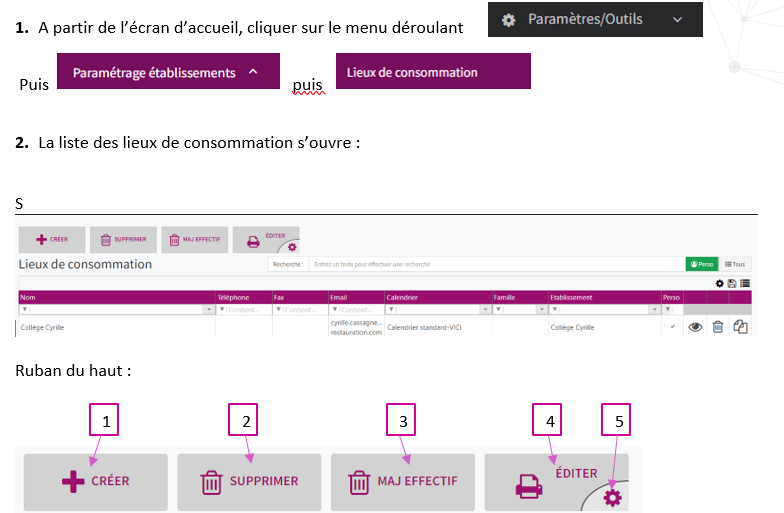
- Créer un lieu de consommation.
- Supprimer un lieu de consommation préalablement sélectionné.
- Mise à jour des effectifs.
- Editer la liste des lieux de consommation en PDF pour consultation.
- Possibilité de personnaliser l’affichage de son document.
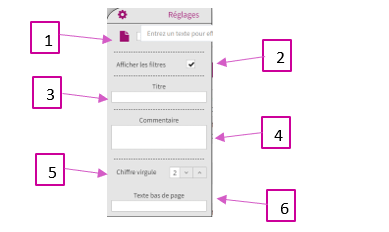
- Edition en mode portrait ou paysage.
- Afficher ou non les filtres.
- Possibilité de mettre un titre.
- Possibilité de mettre un commentaire qui apparaitra en haut avant le tableau.
- Choisir le nombre de chiffres après la virgule.
- Mettre un bas de page.
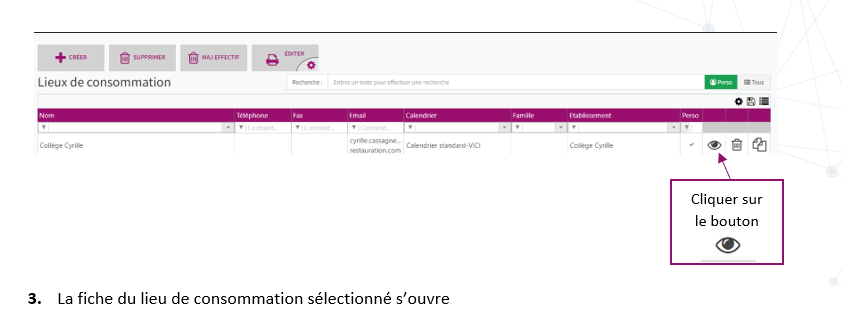
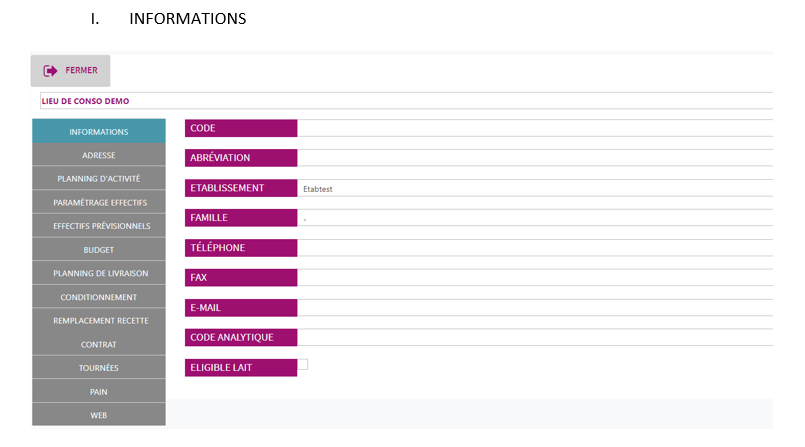
Renseigner les différentes informations. Ne pas oublier de rattacher le lieu de consommation à l’établissement qui lui correspond.
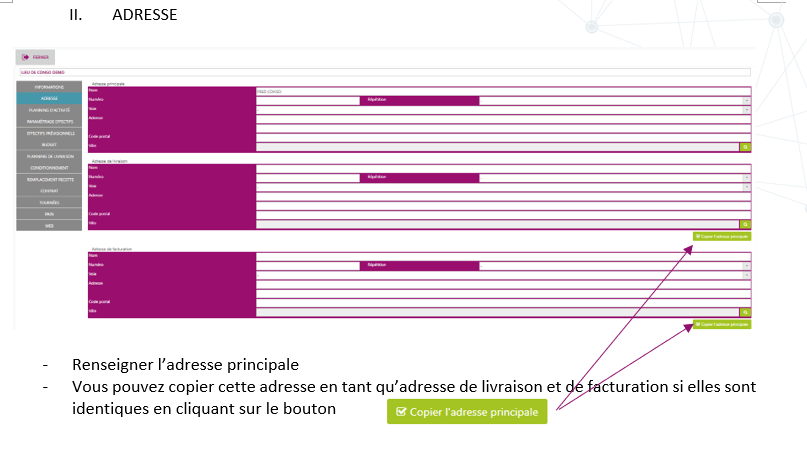
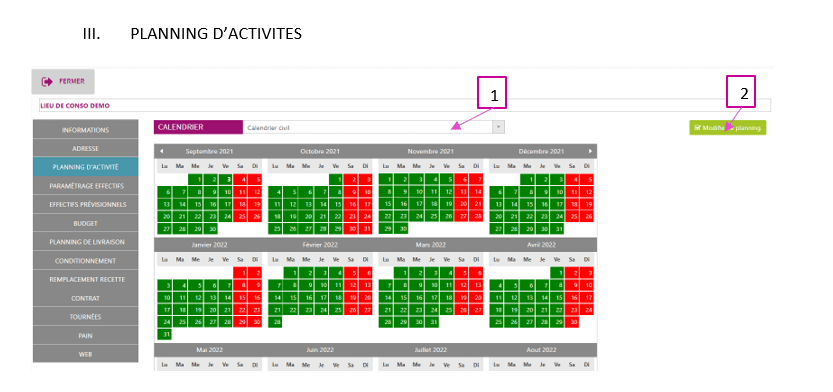
Possibilité de modifier le planning :
- Le menu déroulant permet de sélectionner le calendrier du lieu de consommation. Il existe des calendriers déjà pré paramétrés qui permettent de les utiliser tels quels (calendrier scolaire, civil, avec jours fériés)
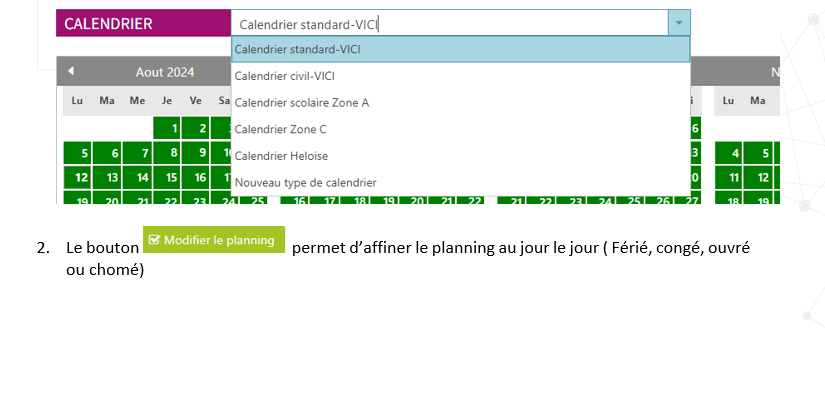
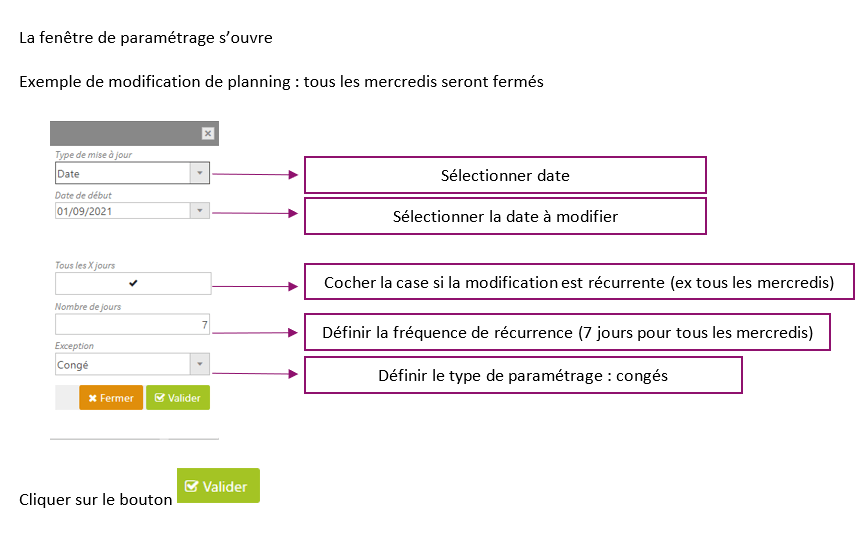
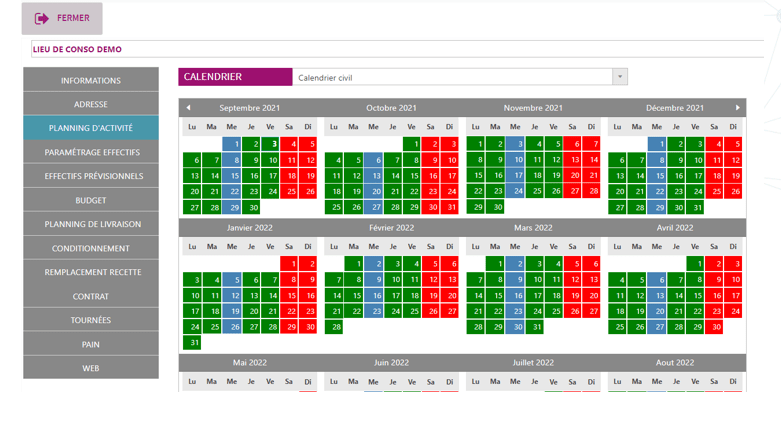
Le calendrier a été modifié. Les mercredis apparaissent en bleu (congés). Le logiciel ne prévoira pas de consommation pour ces journées.
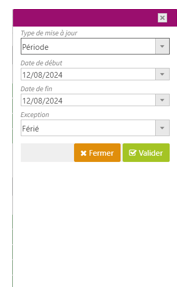
Possibilité de paramétrer des périodes de congés ou fermeture.
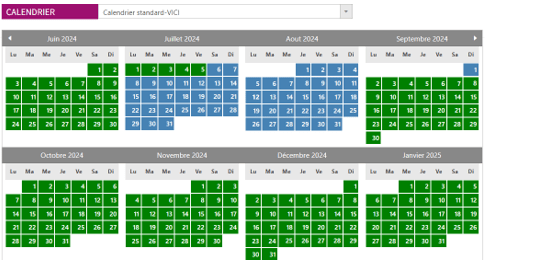
Exemple de fermeture pour les vacances scolaires. On a la possibilité de paramétrer « librement » le calendrier.

Il faut associer un ou plusieurs menus, type de prestation et convive au lieu de consommation.
- Cocher le ou les menus correspondants.
- Cocher la ou les prestations.
- Cocher le ou les convives.
Pour valider cette association, il faudra valider les effectifs qui y seront associés.
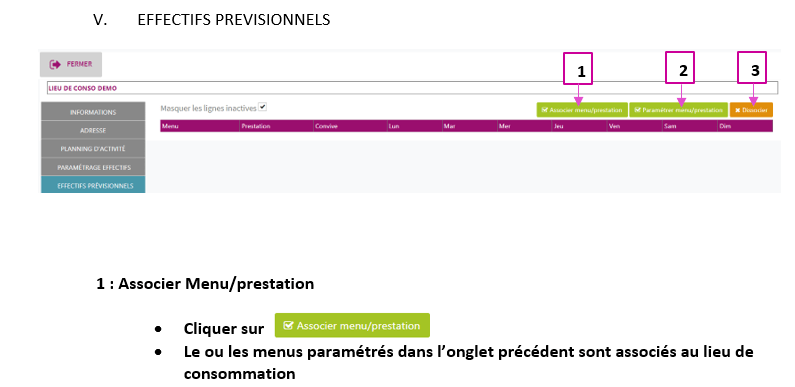
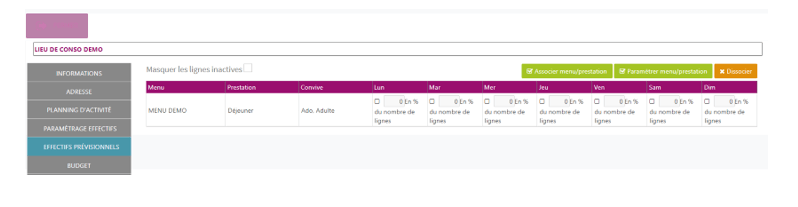
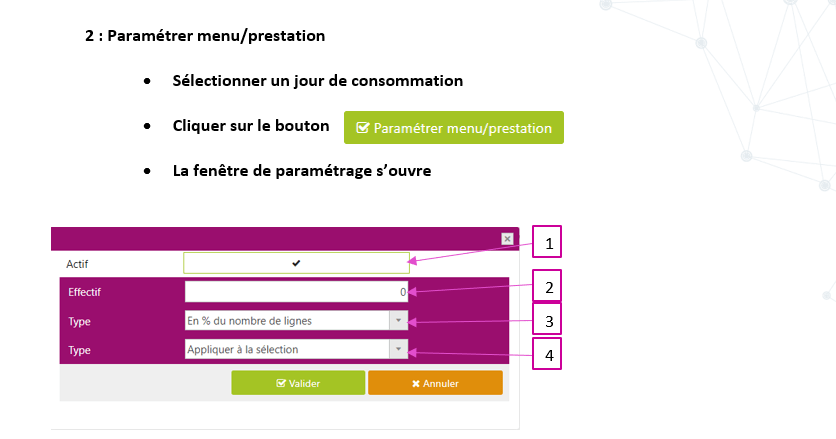
- Cocher ou décocher la case afin de définir les cases à paramétrer.
- Renseigner les effectifs. On peut ne rien mettre si les effectifs ne sont pas fixes, mais si on a un effectif identique, on peut ici indiquer le chiffre (exemple : EHPAD, où les effectifs sont à peu près fixes tous les jours).
- Définir la règle de calcul pour les menus à multichoix. Egale = les effectifs sont les mêmes quelles que soit le nombre de lignes (exemple : si il y 2 lignes d’entrées pour un effectif global de 100, on aura 100 entrées de chaque). En % du nombre de lignes = s’il y a 2 lignes pour un effectif de 100, on aura 50 de chaque ligne. Au prorata du nombre de lignes (quel que soit le type de plat) = si une seule ligne pour un effectif de 100, alors 100 ; par contre si 2 ou plus, on choisira le taux de prise à appliquer (attention : le taux de prise le plus important portera sur la première ligne du type de plat concerné). En % par type de plat = % en fonction de la catégorie (accompagnement, entrées, desserts…)
- Définir la zone d’application des critères définis.
Pour sélectionner les prestations une à une, on utilise la touche ctrl ; pour sélectionner une plage de prestations, on se met sur la première case, et en appuyant sur MAJ, on sélectionne la dernière case concernée, on aura la plage entière voulue.
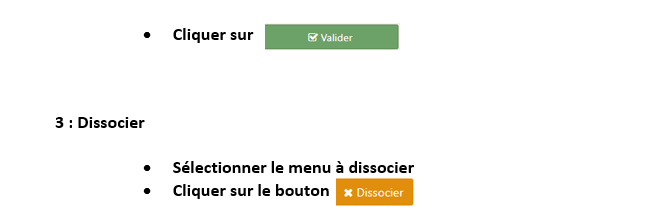
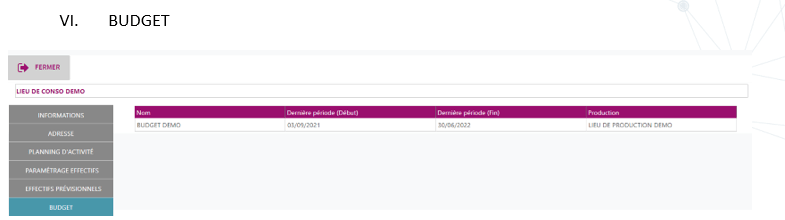
Visualisation du budget de consommation associé. A paramétrer si besoin au préalable. Ici valeur juste consultative.
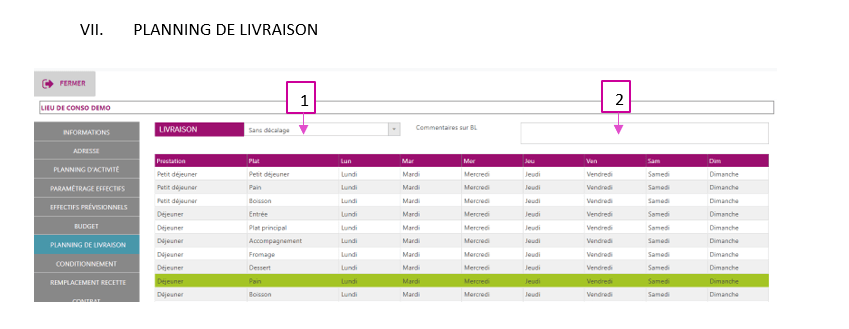
- Choisir la règle de livraison du site : sans décalage, décalage classique. Sans décalage = livraison le même jour que le jour de consommation. Décalage classique = livraison la veille du jour de consommation (hors week-end, où le jour de livraison se fera le vendredi pour consommation samedi, dimanche et lundi). On peut choisir de paramétrer spécifiquement la livraison dans le menu « cuisine centrale ; production ; délais de livraison », en créant un nouveau planning avec des conditions spécifiques au site concerné.
- Insérer un commentaire qui apparaitra sur les bons de livraison des clients.
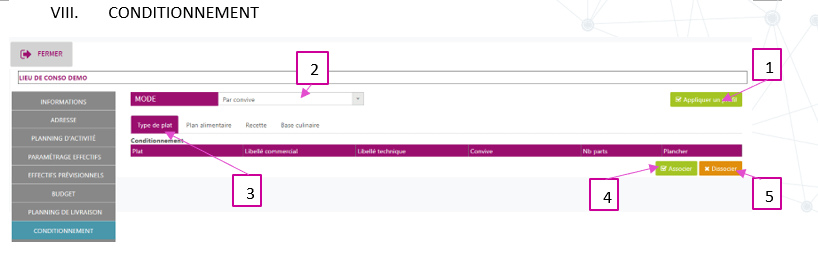
- Appliquer un profil de conditionnement enregistré (à paramétrer au préalable).
- Sélectionner la règle de conditionnement.
- Choisir le niveau de paramétrage.
- Associer un conditionnement.
- Dissocier un conditionnement.
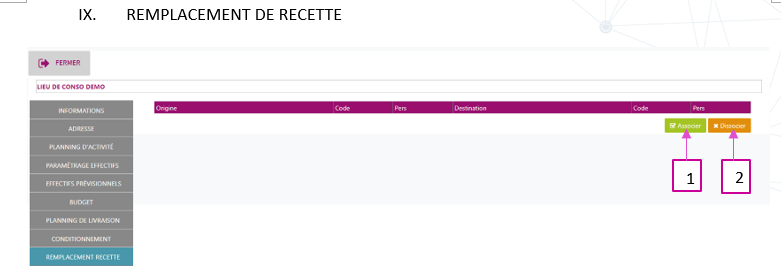
- Associer une recette de remplacement.
- Dissocier une recette de remplacement.
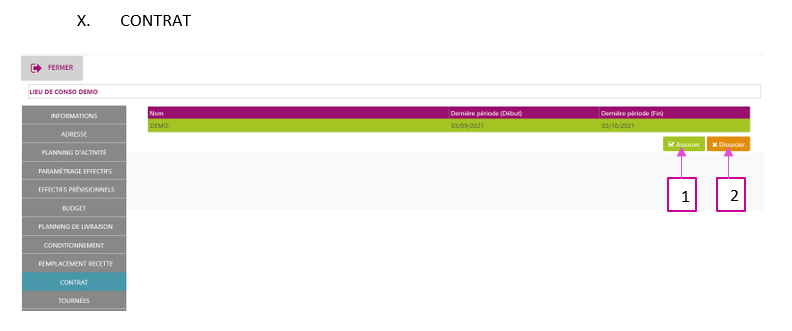
- Associer le ou les contrats de vente du lieu de consommation (vérifier les dates de validité des contrats).
- Dissocier un contrat du lieu de consommation.

